Win10下怎样把时间显示方式设置成传统钟表样式
更新日期:2023-08-25 14:50:36
来源:投稿
手机扫码继续观看

用户们在将系统升级到windows10正式版后,会发现系统默认的时间显示方式已经变成纯数字形式了。有些朋友觉得这样看起来非常不习惯,因此希望能将其恢复成原来的钟表样式?这该如何操作呢?接下来就随小编看看把Windows 10的纯数字时间设置成传统钟表风格的具体方法。

具体方法如下:
1、按下win键+X键或者在开始菜单右键点击,出现的菜单中选择“运行”。
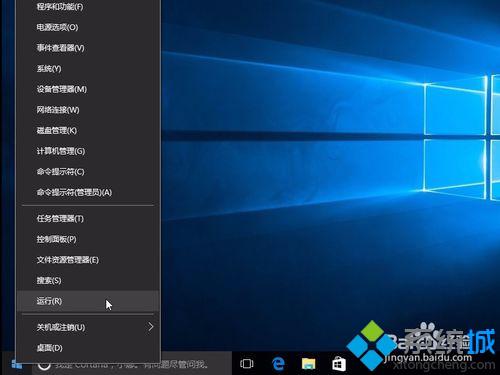
2、输入regedit点击确定,打开注册表编辑器。
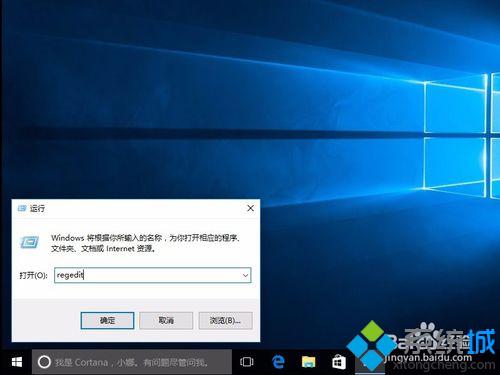
3、找到如下位置:
HKEY_LOCAL_MACHINE\SOFTWARE\Microsoft\Windows\CurrentVersion\ImmersiveShell
在右侧位置鼠标右键,新建一个DWORD(32位)的值。
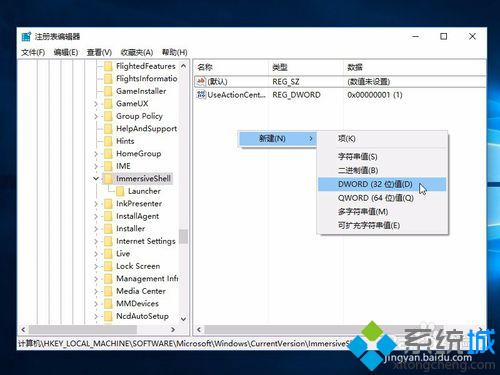
4、修改这个值的名字为UseWin32TrayClockExperience。
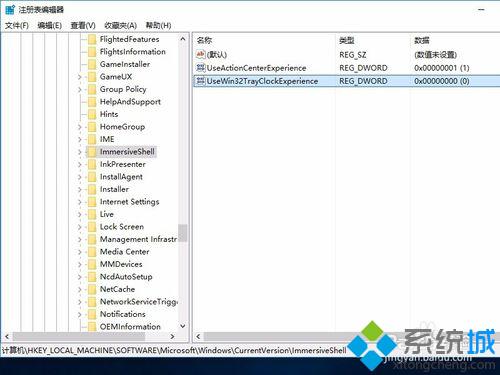
5、然后双击这个键值,修改数据为1,然后重启电脑。
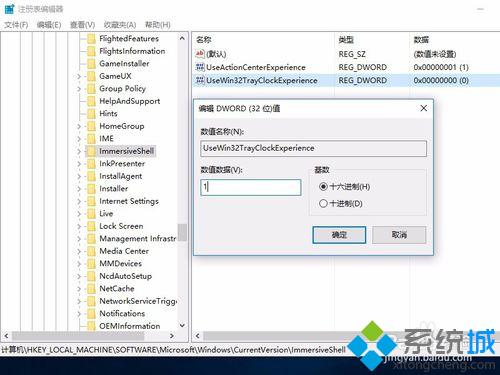
6、重启后我们发现,时间显示方式也已经变成传统的钟表样式了。
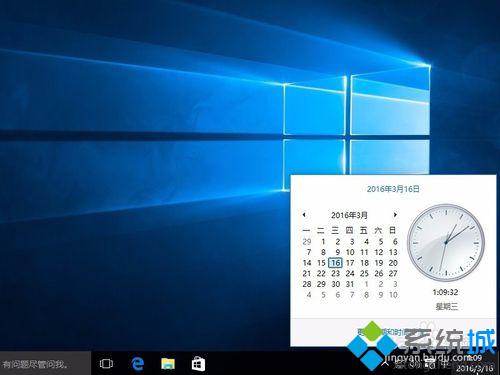
想要在win10系统下将时间显示方式设置成传统钟表样式的朋友,赶紧按照小编的方法操作看看吧!
该文章是否有帮助到您?
常见问题
- monterey12.1正式版无法检测更新详情0次
- zui13更新计划详细介绍0次
- 优麒麟u盘安装详细教程0次
- 优麒麟和银河麒麟区别详细介绍0次
- monterey屏幕镜像使用教程0次
- monterey关闭sip教程0次
- 优麒麟操作系统详细评测0次
- monterey支持多设备互动吗详情0次
- 优麒麟中文设置教程0次
- monterey和bigsur区别详细介绍0次
系统下载排行
周
月
其他人正在下载
更多
安卓下载
更多
手机上观看
![]() 扫码手机上观看
扫码手机上观看
下一个:
U盘重装视频











